Создание субтитров в фильме
Использование субтитров (subtitles) являются одним из интересных преимуществ показа фильма на DVD-Video диске. Субтитры, создаваемые в программе DVD авторинга, не "впечатываются" в картинку фильма, а существуют отдельным потоком, который может быть в любой момент включен или выключен. В этом состоит существенное отличие субтитров на DVD-Video диске от титров, создаваемых в видеоредакторе, которые нельзя изъять из фильма. Субтитры в подавляющем большинстве случаев используются для перевода оригинальных диалогов и титров фильма на другой язык и, кроме этого, для показа текстов песен в караоке-дисках.
Ввод субтитров в фильм состоит из нескольких этапов:
Выбираем Settings/Default Settings/Subtitle Text:
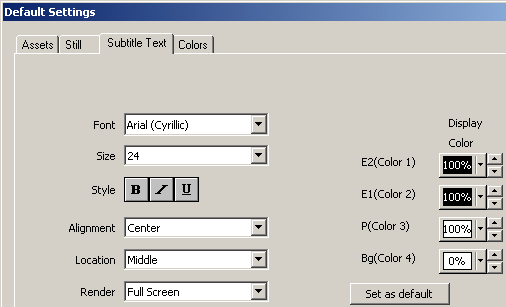
Установки в этом меню следует сделать до ввода любых субтитров в проект, иначе они дадут никакого эффекта. Здесь:
- Font (Шрифт) – указывается шрифт субтитров. Настоятельно рекомендуем Arial, который отлично читается с экрана.
- Size (Размер шрифта) – подбирается экспериментально, на ваш вкус, но размер по умолчанию, 24, вполне подходит и шрифт такого размера нормально читается даже на телевизорах с диагональю 37 см.
- Style (Стиль) – стандартные стили шрифта. Рекомендуется никакие стили не использовать, так как читаемость в большинстве случаев ухудшается.
- Alignment (Выравнивание) – выравнивание субтитров. Очевидно, что лучше всего подходит Center (По центру).
- Location (Расположение) – может иметь три значения:
- Top (Вверху)
- Middle (Середина)
- Bottom (Внизу)
К сожалению, программа имеет ошибку и наилучшее расположение субтитров, внизу экрана, получается при выборе Middle, а не Bottom, как должно было бы быть.
- Render (Отрисовка) – выбор Full Screen приводит к формированию subpicture с субтитрами в полный размер кадра (для PAL – 720х576), выбор Text – к созданию subpicture чуть большего размера, чем сам текст. Мы рекомендуем оставить Full Screen, поскольку размер каждого файла subpicture увеличится по сравнению с Text ненамного, но с subpicture полного размера работать удобнее.
- E2(Color 1) – цвет и интенсивность внешней огибающей контур буквы линии
- E1(Color 2) – цвет и интенсивность внутренней огибающей контур буквы линии
- P(Color 3) – цвет и интенсивность собственно букв
- Bg(Color 4) – цвет и интенсивность фона
- Set as default – нажатие этой кнопки приведет к тому, что установленные параметры станут параметрами по умолчанию для этого и любого следующего проекта.
По нашему опыту наиболее предпочтительными и легко читаемыми буквы субтитров будут белого цвета с окантовкой черного цвета наружного и внутреннего контура букв на прозрачном фоне. Именно для такого вида на рисунке выше даны настройки. Примеры субтитров с такими же параметрами:

Темный фон для субтитров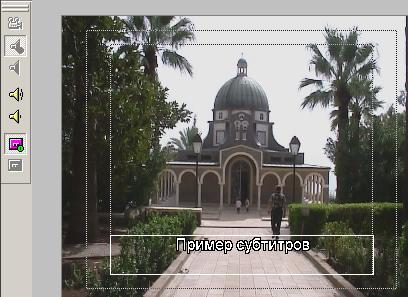
Светлый фон для субтитровКак хорошо видно на этих рисунках, такие субтитры одинаково хорошо читаются как на светлом, так и на темном фоне.
